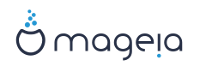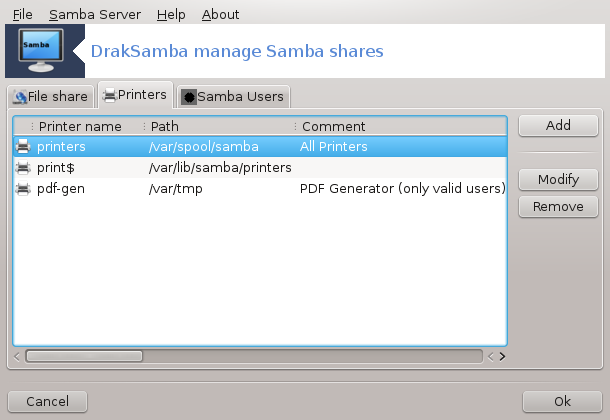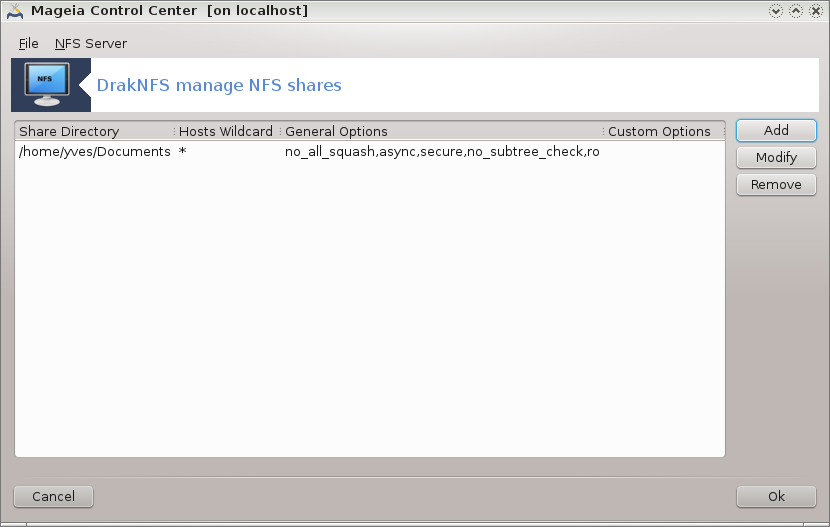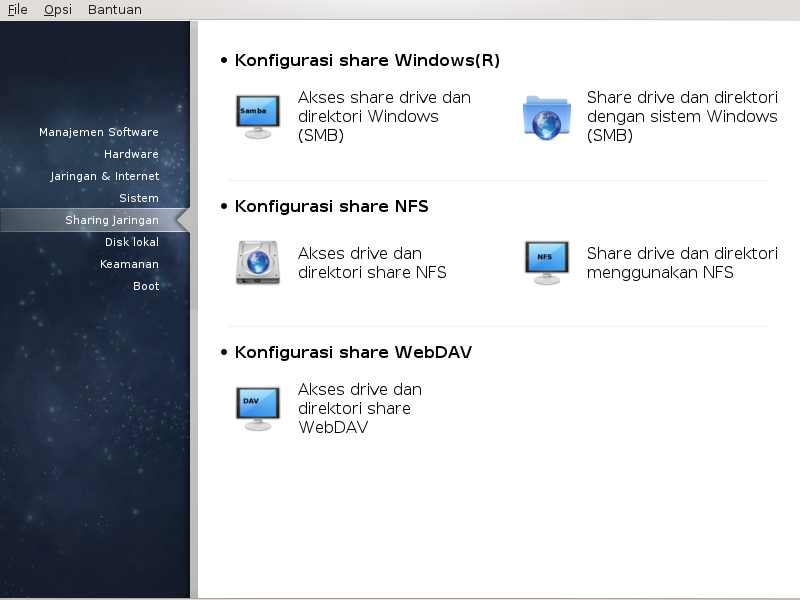
Di layar ini Anda bisa memilih beberapa peralatan untuk berbagi perangkat atau direktori. Klik link di bawah untuk mempelajarinya.
Konfigurasi pembagian Windows(R)
bagian bernama “Akses pembagian perangkat dan direktori Windows (SMB)”
bagian bernama “Berbagi direktori dan perangkat dengan Samba” = Berbagi perangkat dan direktori dengan sistem Windows (SMB)
Konfigurasi pembagian WebDAV
Alat ini[35] memungkinkan Anda untuk menyatakan direktori yang dibagi mana untuk bisa diakses semua pengguna pada komputer. Protokol yang digunakan untuk ini adalah SMB yang telah populer di sistem Windows(R). Direktori yang dibagi akan langsung tersedia ketika komputer dinyalakan. Direktori yang dibagi juga bisa langsung diakses dalam sesi tunggal oleh pengguna dengan peralatan seperti browser file.
Sebelum menjalankan alat ini, akan lebih baik untuk menentukan nama server yang tersedia, contohnya dengan bagian bernama “Definisi host”
Pilih untuk memperoleh daftar server yang membagi direktori.
Klik pada nama server dan pada > sebelum nama server untuk menampilkan daftar direktori yang dibagi lalu pilih direktori yang ingin Anda akses.
Tombol akan jadi tersedia, Anda harus menentukan di mana akan memount direktori.
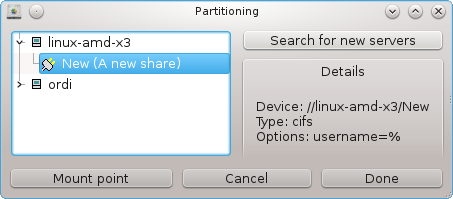
Setelah memilih titik mount, ini bisa dimount dengan . Anda juga bisa memeriksa dan mengubah beberapa pilihan dengan tombol .
Di pilihan, Anda bisa menentukan nama pengguna dan sandi untuk bisa terhubung ke server SMB. Setelah memount direktori, Anda bisa melepasnya dengan tombol yang sama.
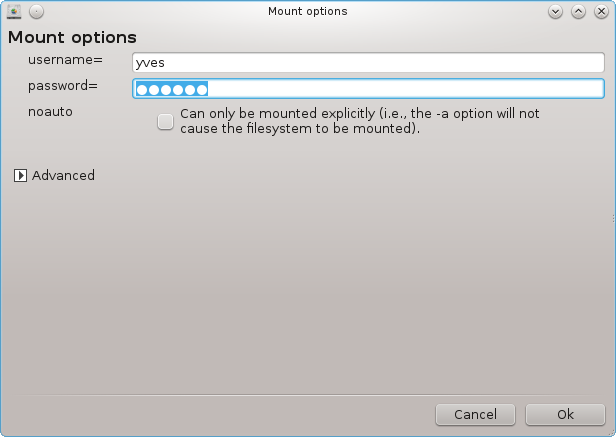
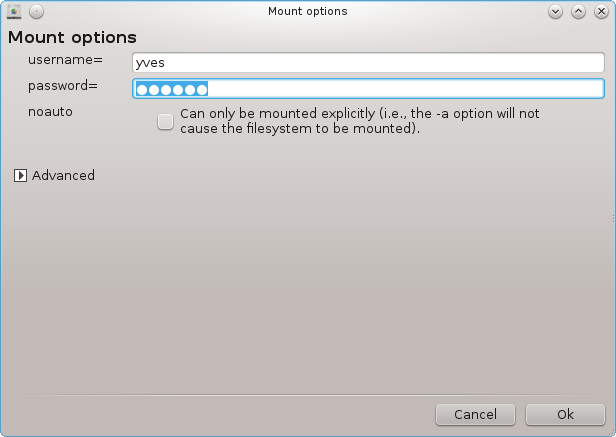
Setelah menerima konfigurasi dengan tombol Selesai, sebuah pesan akan menanyakan "Apakah Anda akan menyimpan modifikasi /etc/fstab". Menyimpan akan memungkinkan direktori dibuat tersedia ketika komputer dinyalakan, jika jaringan bisa diakses. Direktori baru akan muncul di browser file, contohnya dolphin.
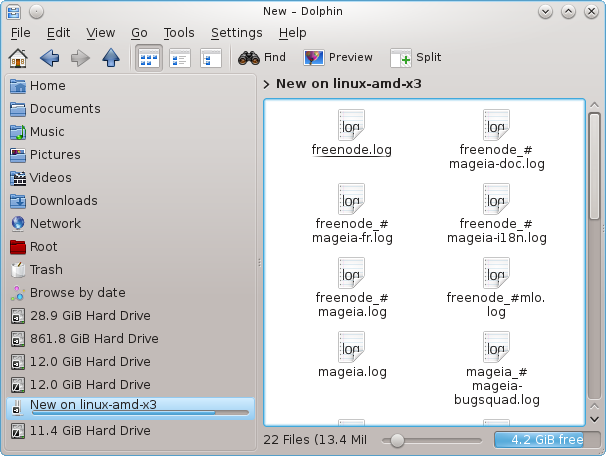
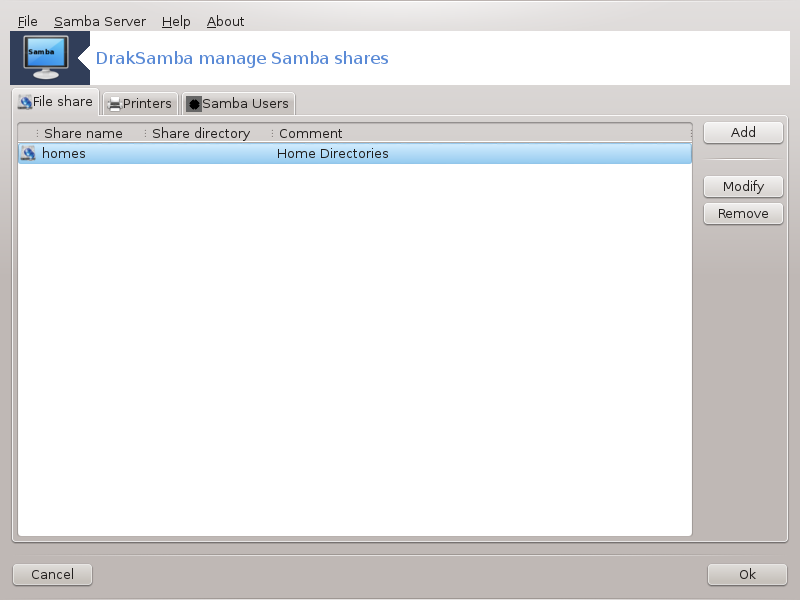
Samba adalah protokol yang digunakan di Sistem Operasi yang berbeda untuk berbagi beberapa sumber daya seperti direktori atau printer. Alat ini memungkinkan Anda untuk mengkonfigurasi komputer sebagai server Samba menggunakan protokol SMB/CIFS. Protokol ini juga digunakan oleh Windows(R) dan lingkungan kerja dengan OS ini bisa mengakses sumber daya dari server Samba.
Untuk diakses dari lingkungan kerja lain, server harus memiliki alamat IP tetap. Ini bisa ditentukan langsung di server, contohnya dengan bagian bernama “Pusat Jaringan”, atau di server DHCP yang mengidentifikasi komputer dengan alamat MAC-nya dan selalu memberikan alamat yang sama. Firewall juga harus mengizinkan permintaan yang datang ke server Samba.
Saat pertama dijalankan, alat ini [36] memeriksa jika paket yang diperlukan terinstall dan menawarkan untuk menginstall jika belum ada. Lalu panduan untuk mengkonfigurasi server Samba dijalankan.
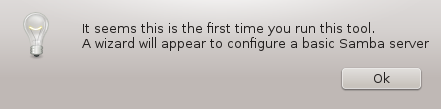
Pada jendela selanjutnya pilihan konfigurasi Server mandiri sudah terpilih.
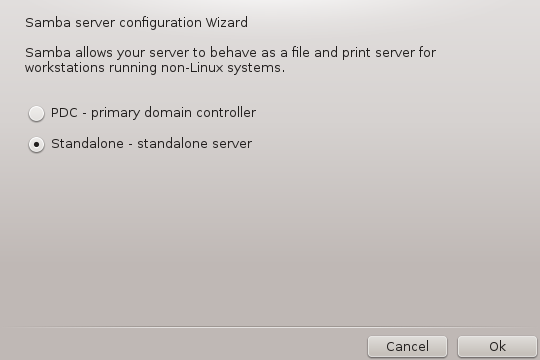
Lalu tentukan nama grup kerja. Nama ini harus sama untuk mengakses ke sumber daya yang dibagi.
Nama netbios adalah nama yang akan digunakan untuk menentukan server pada jaringan.
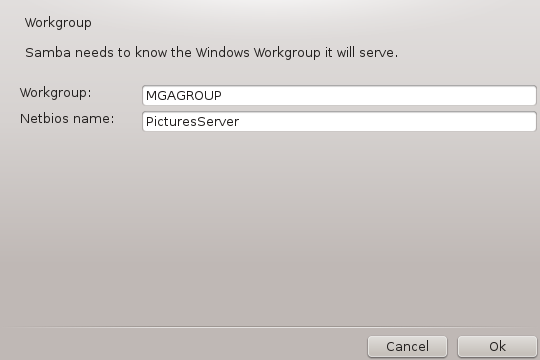
Pilih mode keamanan:
pengguna: klien harus disahkan untuk mengakses sumber daya
pembagian: klien mengesahkan dirinya terpisah untuk setiap pembagian
Anda bisa menentukan host mana yang diizinkan untuk mengakses sumber daya, dengan alamat IP atau nama host.
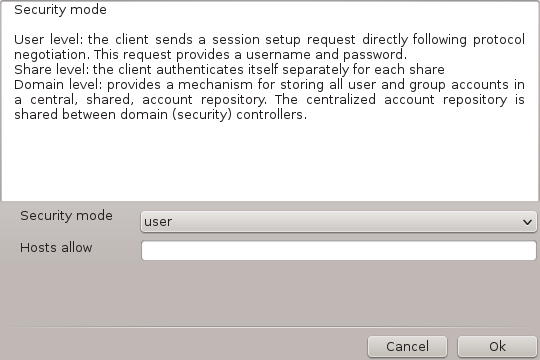
Tentukan banner server. Banner adalah cara server ini dijelaskan di lingkungan kerja Windows.
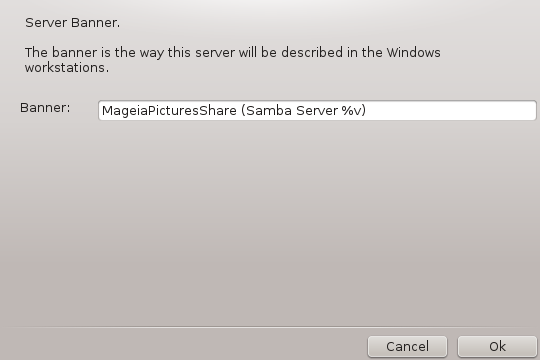
Tempat di mana Samba bisa mencatat informasi bisa ditetapkan di langkah selanjutnya.
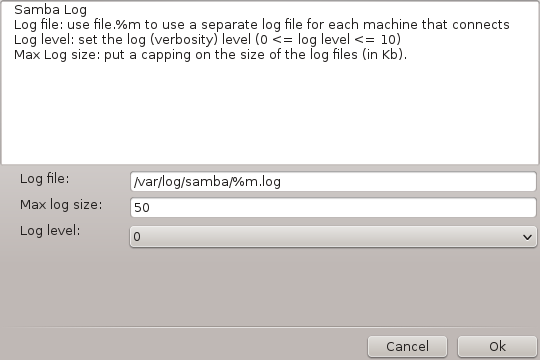
Panduan menampilkan daftar parameter yang dipilih sebelum Anda menerima
konfigurasi. Ketika diterima, konfigurasi akan ditulis di
/etc/samba/smb.conf.
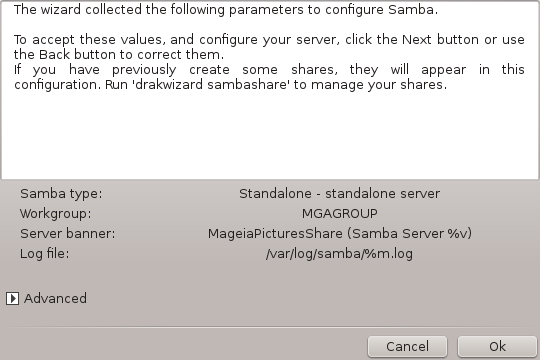
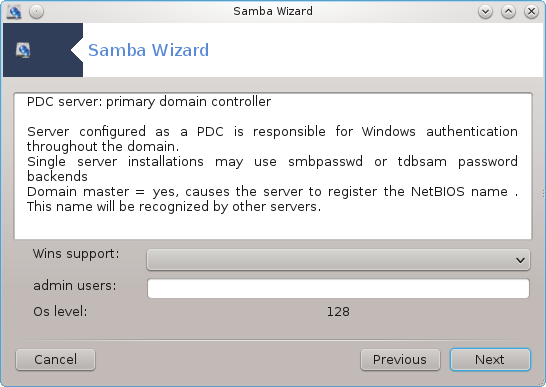
Jika pilihan "Pengendali domain primer" dipilih, panduan akan menanyakan tanda jika Wins mendukung untuk menyediakan nama pengguna admin atau tidak. Langkah selanjutnya sama dengan untuk server mandiri, kecuali Anda juga bisa memilih mode keamanan:
domain: menyediakan mekanisme untuk menyimpan semua akun pengguna dan grup pada sebuah repository akun, terbagi, yang terpusat. Repositori akun terpusat dibagi di antara pengendali (keamanan).
Dengan tombol , kita mendapat:
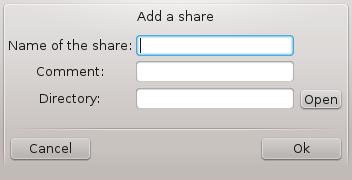
Entri baru ditambahkan. Ini bisa dimodifikasi dengan tombol . Pilihan bisa diedit, seperti apakah direktori bisa dilihat publik, bisa ditulisi atau dijelajahi. Nama pembagian tidak bisa dimodifikasi.
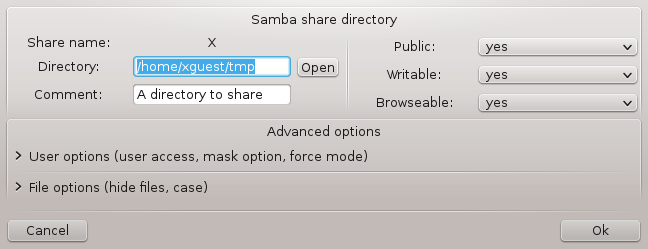
Ketika daftar memiliki setidaknya satu entri, entri menu bisa digunakan.
File|Write conf. Simpan konfigurasi saat ini di /etc/samba/smb.conf.
Samba server|Configure. Panduan bisa dijalankan lagi dengan perintah ini.
Samba server|Restart. Server dihentikan dan dijalankan kembali dengan file konfigurasi saat ini.
Samba Server|Reload. Konfigurasi yang ditampilkan dimuat ulang dari file konfigurasi saat ini.
Di tab ini, Anda bisa menambah pengguna yang diizinkan untuk mengakses sumber daya yang dibagi ketika otentikasi diperlukan. Anda bisa menambah pengguna dari bagian bernama “Pengguna dan Grup”
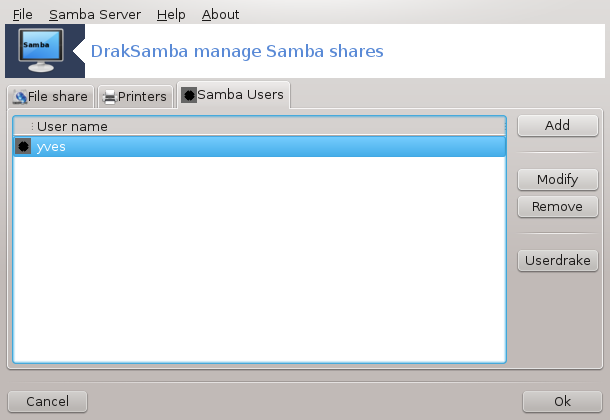
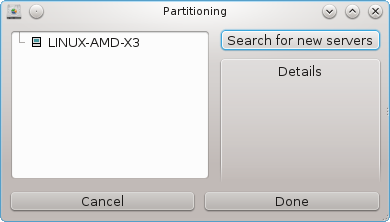
.
Alat ini[37] memungkinkan Anda untuk menentukan beberapa direktori yang dibagi untuk bisa diakses oleh semua pengguna di komputer. Protokol yang digunakan untuk ini adalah NFS yang tersedia di kebanyakan sistem Linux atau Unix. Direktori yang dibagi kemudian akan langsung muncul saat komputer dinyalakan. Direktori yang dibagi juga bisa diakses langsung dalam sesi tunggal untuk pengguna dengan peralatan seperti browser file.
Pilih untuk memperoleh daftar server yang membagikan direktori.
Klik pada simbol > sebelum nama server untuk menampilkan daftar direktori yang dibagi lalu pilih direktori yang ingin Anda akses.
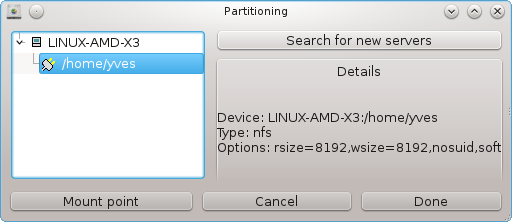
Tombol akan tersedia dan Anda harus menentukan di mana akan memount direktori.
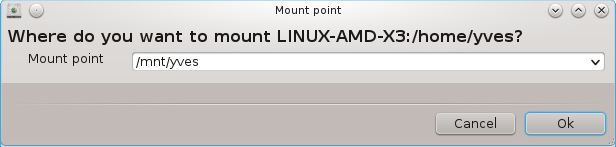
Setelah memilih titik mount, Anda bisa membukanya. Anda juga bisa memeriksa dan mengubah beberapa pilihan dengan tombol . Setelah memount direktori, Anda bisa melepasnya dengan tombol yang sama.
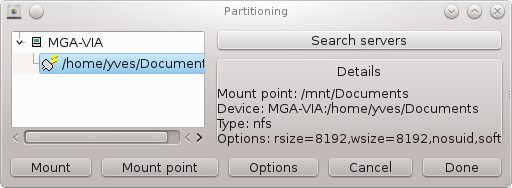
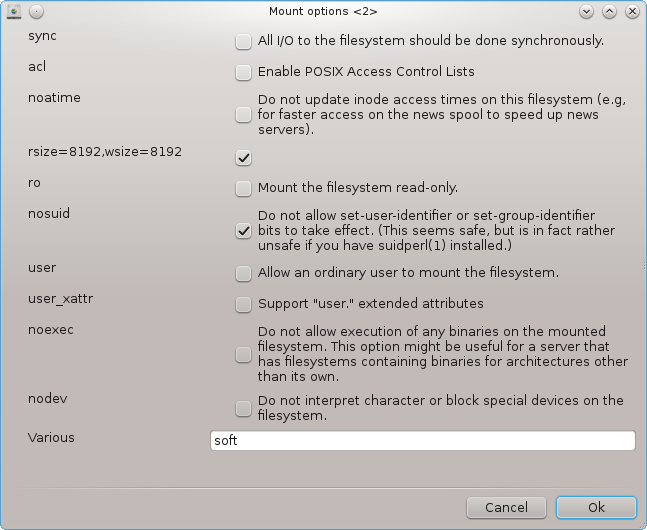
Dalam menerima konfigurasi dengan tombol , sebuah pesan akan ditampilkan, menanyakan "Apakah Anda ingin menyimpan modifikasi /etc/fstab". Ini akan membuat direktori tersedia setiap kali komputer dijalankan, jika jaringan tersedia. Direktori baru lalu akan tersedia dalam peramban berkas Anda, contohnya dalam Dolphin.
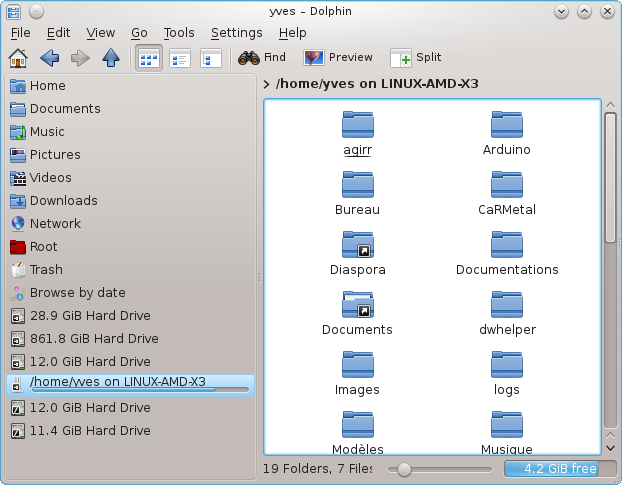
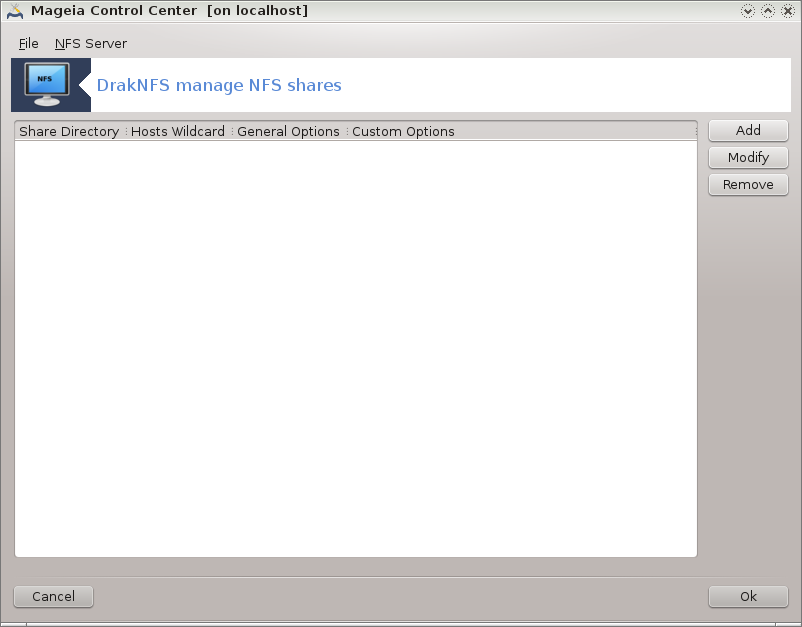
Saat panduan[38] dijalankan untuk pertama kali, mungkin akan menampilkan pesan berikut:
Paket nfs-utils perlu diinstall. Apakah Anda ingin menginstallnya?
Setelah instalasi selesai, jendela dengan daftar kosong akan ditampilkan.
Daftar direktori pembagian ditampilkan di sini. Pada langkah ini, daftar masih kosong. Tombol memberi akses ke alat konfigurasi.
Alat konfigurasi bernama "Modifikasi entri". Ini bisa juga dijalankan dengan tombol . Parameter berikut tersedia.
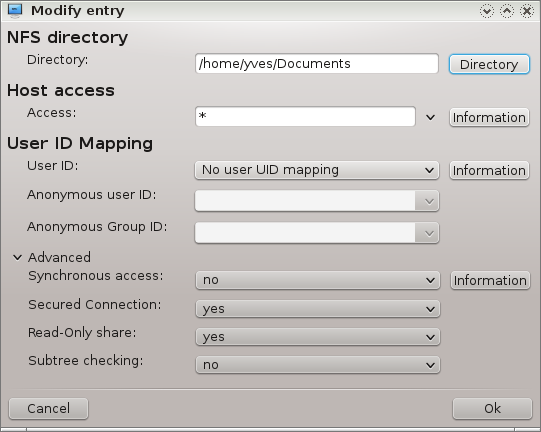
Di sini Anda bisa menentukan direktori mana yang akan dibagi. Tombol memberi akses ke sebuah browser untuk memilih.
Di sini Anda bisa menentukan host yang diotorisasi untuk mengakses direktori yang dibagi.
Klien NFS bisa ditentukan dengan berbagai cara:
host tunggal: sebuah host baik dengan nama singkatan yang dikenali resolver, nama domain lengkap yang memenuhi syarat, atau alamat IP
netgroups: netgroups NIS bisa berupa @group.
wildcards: nama komputer bisa berisi karakter wildcard * dan ?. Contohnya: *.cs.foo.edu untuk semua host dengan domain cs.foo.edu.
Jaringan IP: Anda juga bisa mengekspor direktori ke semua host pada (sub-)jaringan IP secara bersamaan. Contohnya, `/255.255.252.0' atau `/22' ditambahkan ke alamat dasar jaringan.
petakan pengguna root sebagai anonim: memetakan permintaan dari uid/gid 0 ke uid/gid (root_squash) anonim. Pengguna root dari klien tidak bisa membaca atau menulisi file pada server yang dibuat oleh root pada server-nya sendiri.
izinkan akses root remote nyata: matikan root squashing. Pilihan ini berguna untuk klien diskless (no_root_squash).
petakan semua pengguna ke pengguna anonim: petakan semua uid dan gid ke pengguna anonim (all_squash). Berguna untuk direktori FTP publik terekspor NFS, direktori kumparan berita, dll. Pilihan yang berlawanannya adalah tanpa pemetaan UID (no_all_squash), yang adalah pengaturan baku.
anonuid dan anongid: secara eksplisit mengatur uid dan gid akun anonim.
Koneksi Aman: pilihan ini meminta permintaan berasal dari port internet yang kurang dari IPPORT_RESERVED (1024). Ini adalah pilihan baku.
Pembagian Hanya-Baca: mengizinkan apakah permintaan hanya baca atau baca dan tulis pada volume NFS ini. Bakunya adalah tidak mengizinkan permintaan apapun yang mengubah sistem file. Juga bisa dibuat eksplisit dengan menggunakan pilihan ini.
Akses sinkronis: mencegah server NFS melanggar protokol NFS dan membalas permintaan sebelum perubahan dibuat oleh permintaan tersebut disimpan di penyimpanan stabil (contohnya perangkat disk).
Pemeriksaan subtree: menghidupkan pemeriksaan subtree yang bisa membantu meningkatkan keamanan dalam beberapa kasus, tapi mengurangi reliabilitas. Lihat halaman ekspor(5) untuk lebih rinci.
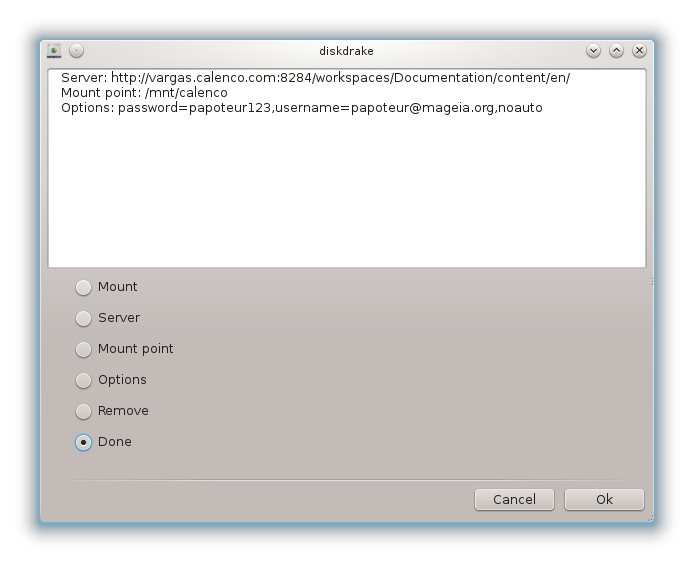
Alat ini[39] ada di Pusat Kendali Mageia, pada tab Pembagian Jaringan, bernama Konfigurasi pembagian WebDAV.
WebDAV adalah protokol yang memungkinkan kita membuka direktori server web secara lokal, sehingga akan muncul sebagai direktori lokal. Adalah hal yang penting bahwa komputer remote menjalankan server WebDAV. Tujuan alat ini bukan untuk mengkonfigurasi server WebDAV.
Layar pertama alat ini menampilkan entri yang sudah terkonfigurasi, jika ada, dan tombol . Gunakan tombol tersebut untuk membuat entri baru. Masukkan URL server pada kolom dari layar baru.
Lalu akan muncul layar dengan tombol radio untuk memilih beberapa aksi. Lanjutkan dengan aksi dengan mengklik setelah memilih tombol radio, saat sudah terkonfigurasi. Anda bisa memperbaikinya jika perlu.
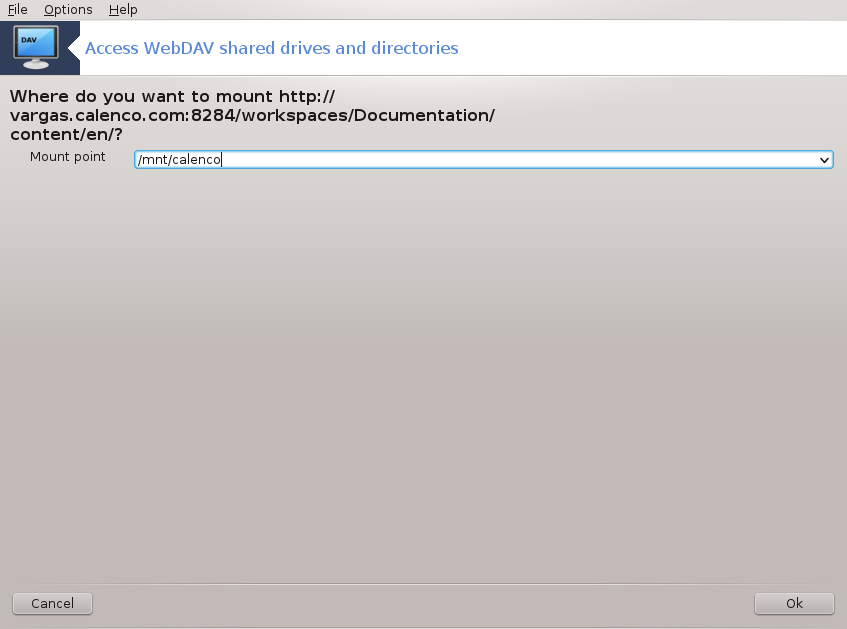
Isi dari direktori remote akan bisa diakses melalui titik mount ini.
Pada langkah selanjutnya, berikan nama pengguna dan sandi anda. Jika Anda perlu pilihan lainnya, Anda bisa menemukannya di layar .
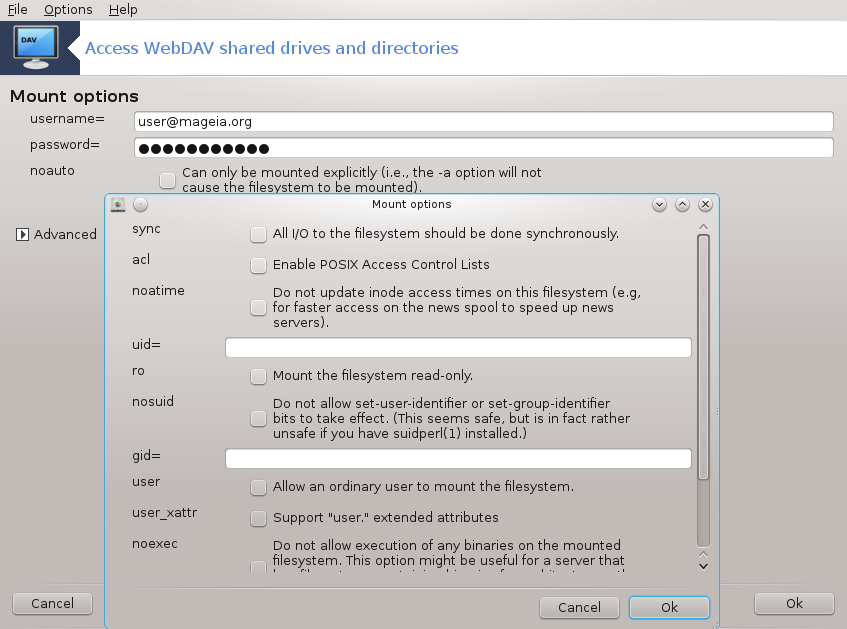
Pilihan memungkinkan Anda memount akses segera.
Setelah Anda menerima konfigurasi dengan tombol radio , layar pertama akan ditampilkan kembali dan titik mount baru Anda akan terdaftar. Setelah Anda memilih , Anda akan ditanya apakah akan menyimpan perubahan di /etc/fstab. Pilih ini jika Anda ingin direktori remote langsung tersedia setiap komputer dinyalakan. Jika konfigurasi Anda hanya untuk digunakan sekali, jangan disimpan.
[35] Anda bisa menjalankan alat ini dari baris perintah, dengan mengetik diskdrake --smb sebagai root.
[36] Anda bisa menjalankan alat ini dari baris perintah, dengan mengetik draksambashare sebagai root.
[37] Anda bisa menjalankan alat ini dari baris perintah, dengan mengetik diskdrake --nfs sebagai root.
[38] Anda bisa menjalankan alat ini dari baris perintah, dengan mengetik draknfs sebagai root.
[39] Anda bisa menjalankan ini dari baris perintah, dengan mengetik diskdrake --dav sebagai root.